
Опубликовано
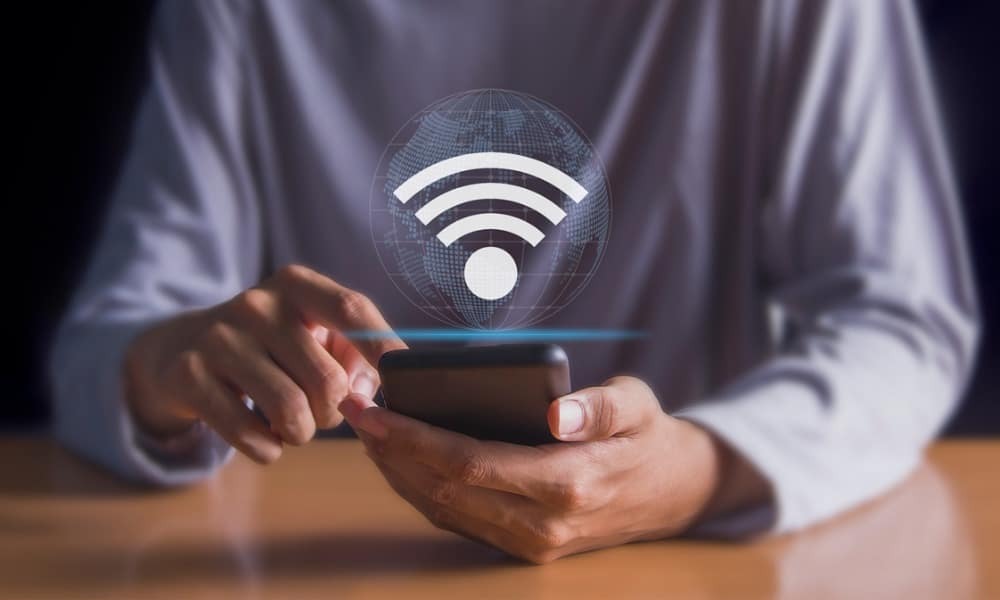
Хотите забыть о плохой сети Wi-Fi? Если вы используете iPhone или iPad, используйте это руководство, чтобы очистить список подключений к Wi-Fi и остановить несанкционированные подключения.
Ваш iPhone сохраняет сети, к которым вы присоединились, для облегчения доступа в будущем. Однако, если вы ранее подключались к сети в другом месте, возможно, вы не захотите, чтобы ваш iPhone или iPad пытался повторно подключиться к ней. Забыть сеть также полезно при устранении неполадок, таких как Проблемы с подключением к App Store.
Если вам нужно устранить неполадки или остановить несанкционированные подключения, вам придется забыть о сети Wi-Fi на своем iPhone. Это даст вам больший контроль над подключением вашего iPhone, и те же инструкции будут работать и для вашего iPad. Ниже мы объясним процесс забывания сети на вашем устройстве Apple.
Как забыть сеть Wi-Fi на iPhone или iPad
Существует ряд причин, по которым вы можете забыть о сети Wi-Fi. Например, ваш iPhone или iPad может подключиться к взломанной сети, что приведет к раскрытию ваших данных. Возможно, ваше устройство было подключено к открытой (и рискованной) сети в кафе или к сети вашего соседа снизу.
В вашей сети может быть несколько сигналов Wi-Fi, и вы хотите подключиться к определенному сигналу. Возможно, вам потребуется устранить проблемы с подключением приложения. Какой бы ни была причина, забыть сеть на вашем iPhone или iPad можно прямо из приложения «Настройки».
Чтобы забыть сеть Wi-Fi на iPhone или iPad:
- Открой Настройки приложение на вашем iPhone или iPad.
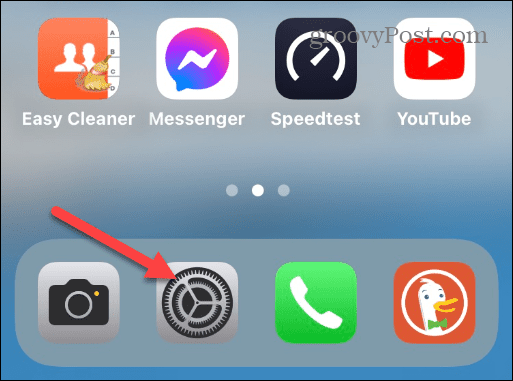
- Выбирать Wi-Fi из списка опций.
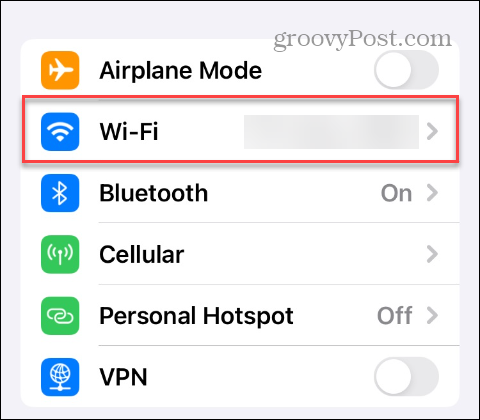
- Нажмите Кнопка информации рядом с сетью, которую вы хотите удалить из списка.

- Нажмите Забудьте эту сеть опция в верхней части экрана.
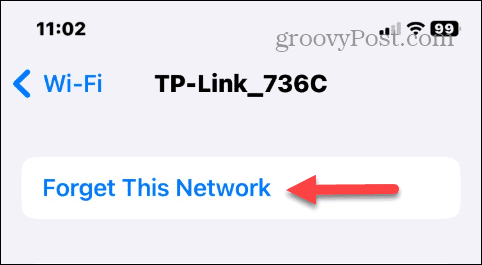
- Выберите Забывать кнопку, когда появится сообщение о подтверждении.
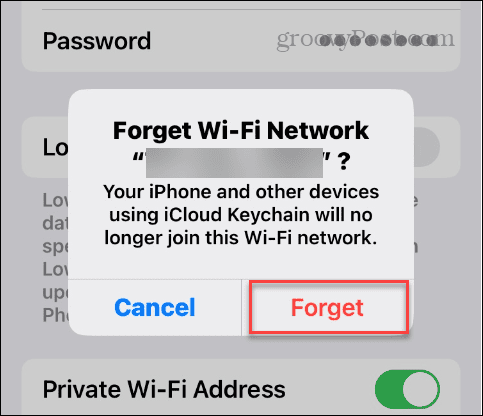
Как только вы выполните эти действия, ваш iPhone или iPad будет отключен от сети. Тогда iOS больше не будет пытаться снова автоматически подключиться к сети, когда она окажется в зоне действия.
Как повторно подключиться к сети Wi-Fi на iPhone или iPad
Если вам понадобится повторно подключиться к забытой сети в будущем, когда она окажется в зоне действия, вы можете это сделать.
Чтобы повторно подключиться к сети Wi-Fi на iPhone или iPad:
- Открыть Настройки на вашем iPhone или iPad.
- Выбирать Wi-Fi из меню.
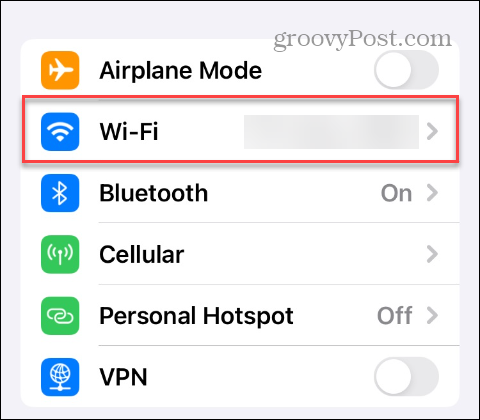
- Выберите сеть Wi-Fi, к которой вы хотите подключиться, в разделе Сети раздел.
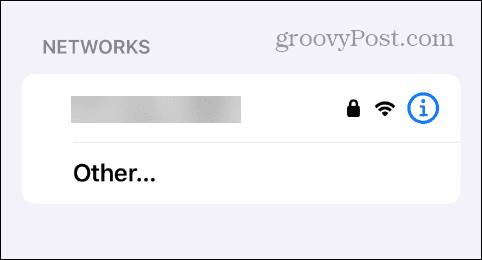
- Введите Пароль сети Wi-Fi и коснитесь значка Присоединиться кнопку вверху или на клавиатуре.
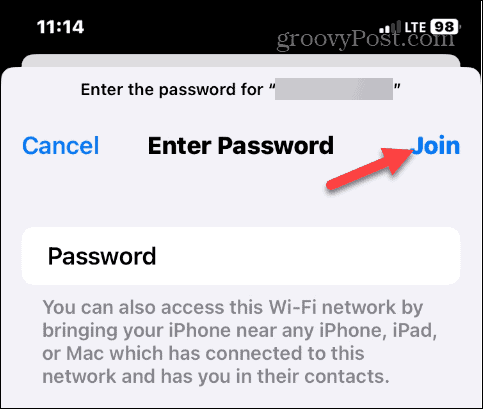
Имейте в виду, что после подключения ваш iPhone или iPad снова запомнит сеть, и вам нужно будет выполнить действия, чтобы забыть ее, если она больше не нужна.
Как остановить автоматическое подключение к сети Wi-Fi на iPhone или iPad
Иногда вам может потребоваться запретить вашему iPhone или iPad автоматически подключаться к сети, в которой вы не хотите участвовать. Вы можете остановить это поведение, если вы используете iOS 11 или более позднюю версию (включая все выпуски iPadOS).
Чтобы остановить автоматическое подключение к сети Wi-Fi на iPhone или iPad:
- Открыть Параметр как только вы окажетесь в зоне действия сети.
- Выбирать Wi-Fi в меню и выберите сеть Wi-Fi.
- Переключить Автоматическое присоединение переключиться под Забудьте эту сеть в выключенное положение.

Управление подключением на iPhone
Иногда вам нужно устранить проблему с подключением или запретить вашему iPhone или iPad подключаться к скомпрометированной или перегруженной сети. В этом случае вы можете забыть сеть Wi-Fi на iPhone или iPad, выполнив описанные выше действия.
Есть и другие устройства, на которых вы, возможно, захотите забыть о сетях. Например, если вы пользователь Android, узнайте, как забыть соединение на Android. Если у вас есть ноутбук, вам может понадобиться забыть сеть Wi-Fi в Windows 11 или нужно забыть сеть включена Windows 10.
Если вы пользователь Apple, узнайте, как забыть сеть Wi-Fi на Mac. А если сетевой пароль изменен, узнайте, как это сделать. измените пароль Wi-Fi вашего iPhone.



